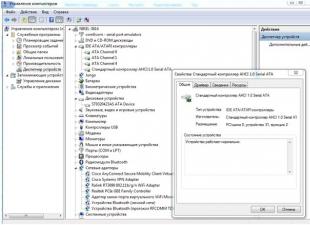Router. Fő feladata, hogy útközben vagy távollétében internetet biztosítson a felhasználónak elérhető kapcsolatokat. Saját akkumulátorral van felszerelve, amely lehetővé teszi a hálózat hosszú távú használatát töltés nélkül. De erről és a többiről Műszaki adatok alatt lévő eszközök.
Leírás
Képes 4G hálózatokban dolgozni. A kínai ZTE cég gyártja. Oroszországban ezt az útválasztót a Beeline cég aktívan értékesíti zárolt firmware-rel a hálózataiban való használatra. átlagköltség ennek a készüléknek 3 ezer rubelen belül van a szolgáltató irodáiban vagy képviseleteiben. A ZTE MF90 2300 mAh kapacitású akkumulátorral van felszerelve. Ez lehetővé teszi, hogy áramforrástól távol 6-7 órán keresztül működjön. A ZTE MF90-ben telepítheti kiegészítő kártya MicroSD memória 32 GB-ig. A 2,4 GHz-es frekvenciákon történő interferencia elkerülése érdekében az eszköz az 5 GHz-es sávban működhet. Egyszerre akár 10 különböző eszközt is csatlakoztathat a ZTE MF90 4G routerhez.
Kinézet
A ZTE MF90 mobil router mérete megfelel a hordozhatóságának, valamivel nagyobb, mint egy közönséges doboz cigaretta. Úgy néz ki, mint egy kis fehér doboz, minden dekoráció vagy formatervezés nélkül. A test csak a legszükségesebb részeket és elemeket tartalmazza. Az előlapon egy kis kijelző található jelzőkkel. Alatta két gomb található - az egyik a tápellátásért, a másik a VPS technológiával történő csatlakozásért felelős.
A készülék egyik szélén két speciális csatlakozóval védett antennacsatlakozó, valamint egy microUSB csatlakozó található a számítógéphez való csatlakozáshoz.
Mi van benne?
A készülék belsejének nagy részét az akkumulátor foglalja el. Ha eltávolítja, talál egy nyílást egy normál méretű SIM-kártya és egy memóriakártya számára.

Mellesleg, az eszköz házának kinyitásához kissé el kell mozgatnia a fedelet néhány milliméterrel. A préselési területet egy kis háromszög jelzi alul.
Eszköz kezelés
Szinte minden beállítás a webes felületen keresztül állítható be. Néhányuk azonban átkerül a külső ellenőrzések vállára. Különösen az eszköz bekapcsolásához kell 5 másodpercig lenyomva tartani a bekapcsológombot. Egy rövid megnyomással felébreszti az útválasztót alvó módból, amely alapértelmezés szerint 10 perc inaktivitás után kikapcsol.

A WPS gomb amellett, hogy biztonságos kapcsolatot hoz létre Wi-Fi-n keresztül, végrehajthatja a modul letiltásának funkcióját vezetéknélküli hálózat.
Három jelzőfény mutatja a készülék aktuális állapotát. Mindegyik különböző helyzeteket azonosíthat:
- Az első jelző az akkumulátor töltöttségét jelzi. Ha egyáltalán nem világít, az azt jelenti, hogy a készülék ki van kapcsolva, vagy készenléti módban van. A zöld jelzés azt jelzi, hogy az akkumulátor fel van töltve, vagy az átlagosnál valamivel nagyobb töltöttséggel rendelkezik. Ha a zöld lámpa villogni kezd, az akkumulátor most töltési módban van. Ennek megfelelően a világítás és a villogó piros jelzi a töltő csatlakoztatásának szükségességét.
- A következő jelző a hálózati jelerősség. Általában több párhuzamos vonal jelzi, amelyek magasság szerint vannak elrendezve. A kék szín a 4G osztályú hálózatokban való munkához van definiálva. A villogás azt jelenti, hogy jelenleg adatátvitel folyik. Ugyanez működik 2G vagy 3G hálózaton is, csak a színe lesz zöld. A piros jelzés hibát, nincs hálózat vagy nincs telepítve SIM-kártya.
- Nos, az utolsó jelző a Wi-Fi hálózat. Csak 2 állapota van. Ha kéken villog, a Wi-Fi be van kapcsolva. Amikor éppen be van kapcsolva, a WPS mód aktiválódik.

Valójában bővebb információ a webes felületen érhető el. Itt tájékozódhat a csatlakoztatott felhasználók számáról, a használt frekvenciákról, az akkumulátor töltöttségének pontos százalékáról, a forgalomról és egyéb hasznos információkról.
Webes felület
Bejutni ZTE beállítások Az MF90 a 192.168.0.1 számon érhető el, ha beírja címsor böngésző. Alapértelmezés szerint a bejelentkezési név és jelszó admin. Az adatok megadása után megjelenik Kezdőlap konfigurátor. Itt azonnal ajánlott telepíteni új jelszó a ZTE MF90-en.

A címlap sok mindent elárul hasznos információ. Itt olvashatja a modemen fogadott SMS üzeneteket, és meghatározhatja az aktív munkamenet időtartamát, beleértve a fogadott és elküldött bitek számát. Innen közvetlenül is eljuthat ide Személyes terület vagy ellenőrizze az egyenlegét. De a legtöbb esetben a felhasználókat érdekli a beállítási folyamat, ehhez külön menüelem van, ugyanazzal a névvel.
Általános szabály, hogy a legtöbb útválasztóban a kapcsolat már konfigurálva van. Vagyis a SIM-kártya behelyezése után azonnal elérhető lesz az internet. A legnagyobb érdeklődés az Wi-Fi elosztás. Ehhez szüksége van:
- A beállítások megnyitása után lépjen a Wi-Fi fülre. Hagyományosan több mezőt is ki kell tölteni. A legelső dolog a hálózat neve. Ez jelenik meg más eszközökön, amikor a hozzáférési pont aktívvá válik.
- Közvetlenül ez alatt a mező alatt ne felejtse el a kapcsolót „Be” módba kapcsolni.
- Ezután meg kell adnia a hálózati titkosítás típusát. Általános szabály, hogy elhagyhatja a WPA-PSK-t. Vagy állítsa be ezt a módot, ha alapértelmezés szerint nincs megadva.
- A „Jelszó” mezőben olyan kifejezést kell kiválasztania, amely ellenáll a nyers erőnek. Ezt fogja használni, amikor más eszközöket csatlakoztat az útválasztóhoz.
- Ezután megadhatja a kapcsolatok maximális számát. Ha otthon szeretné használni az útválasztót, akkor a számot 10-re állíthatja.
Ezzel az egyszerű módon beállíthat egy útválasztót otthoni használatra.
Firmware ZTE MF90
Ahhoz, hogy az útválasztót leválaszthassa a Beeline kezelőjéről, fel kell oldania. Ez az eljárás meglehetősen bonyolult, és nagy mennyiséget igényel szoftver. Ezért jobb, ha minden részletért az internethez fordul. Különösen a 4pda webhelyén található néhány részletes és érthető utasítás. A firmware sikeres telepítése után az útválasztó bármely szolgáltató SIM-kártyáját használhatja.
A jelvételi teljesítmény növelése érdekében külső antennát csatlakoztathat a ZTE MF90-hez. Erre a célra a ts9 csatlakozótípust használják. Különböző teljesítmények nagy választéka külső antennák megtalálható az interneten található speciális internetes portálokon.

Mint korábban említettük, az útválasztó használhat microSD memóriakártyát. A fájlok eléréséhez a webes felületet kell használnia. Erre külön rész van, azonos névvel.
Nem rég a boltban ingyenes alkalmazások Androidra Play Market Megjelent a ZTE WiFi Monitor segédprogram. Segítségével közvetlenül az okostelefon képernyőjéről nyomon követheti a router hálózatainak állapotát, vagy módosíthatja beállításait.
Néhány vélemény
Az útválasztó tulajdonosai megjegyzik a kényelmét és a könnyű használhatóságot. Szintén kétségtelen előny az egyéb firmware feloldásának és telepítésének lehetősége. A készülék hordozhatósága az egyik kulcsfontosságú tényező. Ezt az előnyt szinte minden tulajdonos megjegyzi.
A töltést a felhasználók szerint kielégítően tartják, egyeseknek ez egy egész munkanapra elegendő. Igaz, csak a szörfözéshez. Ha videókat néz a YouTube-on vagy nagy torrenteket tölt le, akkor ez az idő felére csökken.

Ami a mínuszokat illeti, volt néhány. Vannak, akik kissé ingerültek fehér szín egy hét intenzív használat után szó szerint bepiszkolódik. A Wi-Fi és általában az internetkapcsolat időszakos hibáit szintén negatívan jegyezték meg.
Végrehajtás kinézet, vagy inkább a LED-es jelzés, egy kicsit cserbenhagyunk. Sokan úgy gondolják, hogy lehetett volna jobban csinálni. Több felhasználó is észrevette a firmware nedvességét és tökéletlenségét. Ez apró hibákban és hibákban nyilvánul meg.
következtetéseket
Figyelembe véve az eszköz összes előnyét és hátrányát, arra a következtetésre juthatunk, hogy a router konstruktív megközelítésével és kisebb módosításokkal kiváló és stabil eszközt kaphat. A router autonómiája nem rossz, a beállítások többnyire egyértelműek és egyszerűek. Az ár hihetetlen. Összességében egy nagyon jó készülék.
Kompakt 4G Wi-Fi router A Beeline-t olyan helyzetekre hozták létre, amikor az internetre a lakáson és az irodán kívül van szükség. A dachában vagy a rekreációs központban, kiránduláson vagy pikniken, üzleti úton vagy munkahelyen, autóval vagy vonattal utazva tarthatja a kapcsolatot a közösségi médián. hálózatokat, munkát, érdekes információkat találhat, és benyomásait megoszthatja barátaival.
4G Wi-Fi router "Beeline" egy modern, praktikus eszköz, amely nagy sebességű internet-hozzáférést biztosít a Beeline lefedettségi területén. A modell egyidejűleg 10 eszközre képes Wi-Fi-n keresztül „4G internetet terjeszteni”. Ennek a modellnek a fő előnye, különösen a mobileszközök esetében, a megbízható kapcsolat változó körülmények között és a nagy kapacitású akkumulátor elem élettartam napközben.
A "Beeline" 4G Wi-Fi router lehetővé teszi, hogy csatlakozzon az internethez a hálózatokban 4G, 3G és 2G akár 150 Mbit sebességgel 4G hálózatokban és 100 Mbit sebességgel 3G hálózatokban. Ez a modell A microSD kártya foglalattal rendelkezik, így akár 32 GB kapacitású hordozható tárolóeszközként is használható.
Modell MF90+ eltér MF90 az antennacsatlakozók hiánya, ami csökkentette az előállítási költséget és ennek következtében a kiskereskedelmi árat. Ez a modell jó azoknak, akik használják mobil eszközök adatátvitel megbízható vételi helyeken - városhatáron belül, híres üdülőhelyeken és turistaútvonalakon, bőségesen felszerelt bázisállomások 4G LTE és 3G szolgáltatók. Évről évre egyre több ilyen hely van itthon és külföldön egyaránt.
Általános jellemzők
Típus 4G/Wi-Fi hozzáférési pont (router)
Alapértelmezett vezeték nélküli kommunikáció 802.11n, frekvencia 2,4 / 5 GHz
Beépített 3G támogatás: Van
Beépített LTE támogatás: Van
MIMO támogatás: Van
2G szabványok: GSM 1800 / GSM 900
3G szabványok: UMTS 2100 / UMTS 900
4G szabványok (LTE): LTE 2600 / LTE 1800 / LTE 800
Akkumulátor: Li-Ionl, 2300 mAh
Wi-Fi szabványok: 802,11 b/g/n
Maximális LTE adatvételi/átviteli sebesség: 100 Mbit/s / 50 Mbit/s
Maximális adatvételi/átviteli sebesség DC-HSPA+: 42 Mbps / 5,76 Mbps
Maximális adatvételi/átviteli sebesség EDGE/GPRS: 236 Kbps
Fogadás/átvitel
Adat védelem: WEP, WPA, WPA2
Hozzáférési pont/híd opciók
Speciális fájlszerver funkciók
Router
Router: Van
DHCP szerver: Van
Monitoring és konfiguráció
Webes felület: Van
Továbbá
Önálló működés: Van
Méretek (SzxMxM): 100x15x58 mm
Súly: 140 g
További információk beépített 2300 mAh akkumulátor; memóriakártyák támogatása 32 Gb-ig; csatlakozó külső antenna csatlakoztatásához
Állítsa vissza a beállításokat ZTE MF90 webes felületen keresztül végezhető el.
1. http://192.168.0.1/ vagy kattintson a program parancsikonjára. Írja be az alapértelmezett jelszót admin Beállítások


3. Ezután egy kis ablak jelenik meg az elemekkel. Választ Visszaállítás

4. Ezután kattintson a gombra Visszaállítás

5. A router beállításai visszaállnak.
Ha a számítógép hirtelen nem látja az útválasztót, vagy rosszul adta meg a jelszót 5 egyszer, reset. A szélén a fedél alatt van egy ilyen gomb.
Ahhoz, hogy elérjük a szükséges szolgáltató hálózatát, hozzá kell adnunk egy profilt ennek az operátornak beállításokban.
1. A címen a router webes felületére lépünk http://192.168.0.1/. Írja be az alapértelmezett jelszót adminés eljutunk a routerünk menüjéhez. Tovább megyünk Beállítások


3. Ezután kattintson az ellen Automatikus indítás egy kis háromszögre, ahogy a képen látható nyíllal ( 1 ), és megjelenik egy legördülő ablak. Válasszon a listából Kapcsolat a képen látható nyíllal ( 2 )

4. Ezután kattintson a Hozzáadás gombra a képen látható nyíl szerint.

5. Megnyílik egy ablak, ahol meg kell adnunk a szükséges kezelő adatait. Sorban Profil név tüntesse fel az üzemeltető nevét angol betűkkel. És a sorban Hozzáférési pont neve Megjelenítjük operátorunk APN-jét.

6. Kitöltés után így kapjuk meg, ahogy az alábbi képen is látható. Az összes adat megadása után kattintson a gombra Alkalmaz

7. Most ki kell választanunk a hozzáadott profilunkat. Kattintson ezekre a helyekre az alábbi képen látható módon, és válassza ki a hozzáadott profilunkat. Ebben az esetben egy profilról van szó Megafon

8. A kívánt profil kiválasztása után kattintson a gombra Alapértelmezett

A kívánt profil minden konfigurálása befejeződött. Ha szükséges, hozzáadhat más távközlési szolgáltatók profilját. Itt .
Illesztőprogram PC-hez
Letöltés az oldalról: ZTE MF90 illesztőprogram
Probléma nélkül telepíthető Win 7 x64, Win 8 x64, Win 8.1 x64 rendszerre.
ZTE Wi-Fi Monitor, egy monitor mobil Wi-Fi útválasztókhoz a ZTE for Androidtól



Rövid leírás:
A ZTE mobil Wi-Fi útválasztóinak monitora.
Leírás:
Program a ZTE mobil útválasztók kezelésére.
Statisztikai funkció (nem működik), a beállítások megváltoztatásának lehetősége a telefonról, az SMS-ek elolvasása és az SD-kártya elérése.
A program használatához csatlakoznia kell egy mobil útválasztóhoz Wi-Fi-n keresztül, és be kell írnia a jelszót a vezérlőpulton (általában - admin)
Android szükséges: 2.3.3 vagy magasabb
Orosz interfész: Nem
Fejlesztő: ZTE
Letöltés a webhelyről (orosz verzió):
Az útválasztó konfigurálása teljes egészében a webes felületen keresztül történik, vagyis bármely böngészőben konfigurálhatja az útválasztót, feltéve, hogy csatlakozik hozzá. Írja be a címet a böngészőbe http://192.168.0.1/ majd kövesse azt. Mint minden hasonló eszközön, a webes felülethez való hozzáférést jelszó védi (standard " admin»).

1. Csatlakozás ZTE MF90 számítógépére, és innen telepítse a programot ZTE MF90 ha nincs telepítve.
2. A program teljes telepítése és az illesztőprogramok telepítése után. Helyezze be a SIM-kártyát" valaki másé" operátort, és kapcsolja be 4G Wi-Fi router.
3. A számítógéphez való csatlakozás után be kell jelentkeznie a modem webes felületére a címen 192.168.0.1. vagy indítson el egy parancsikont a programból. Ha jelszó megadását kérik, akkor ez az alapértelmezett admin

4. Akkor a rendszer felkéri" Írjon be egy kódot"Óvatosan írja be a tőlünk kapott kódot, és kattintson a gombra rendben.

5. Fizesse ki az árut (ha külső fizetéssel fizet fizetési rendszer (kereskedési platform) és a fizetés befejezése után megjelenik egy gomb "
4G/ WiFi router A ZTE MF90 egészen rendkívüli 2015-2016-ra (akkor jelent meg először a modem a „tömeges” piacon), ugyanakkor egy minőségi eszköz, amely kielégíti a funkcionalitás és a mobilitás alapvető követelményeit. router.
Azonnal meg kell jegyezni, hogy az eszköz „le van zárva” a Beeline üzemeltetőjével való együttműködéshez, és elsősorban a szolgáltató értékesítési irodáin keresztül értékesítik.
A ZTE mf90 router specifikációi: áttekintés és specifikációk
Meglehetősen elfogadható áron (körülbelül háromezer rubel) a kínai fejlesztők kiváló minőségű mobil útválasztót biztosítottak versenyképes jellemzőkkel.
1. Adatátviteli sebesség:
- - „LTE FDD”-vel 100 Mbit/s-ig – vételkor és 50 Mbit/s-ig – adáskor;
- - „DC-HSPA+”-val 42 Mbit/s-ig – vétel, és 5,76 Mbit/s-ig – átvitel;
- - „EDGE/GPRS”-vel 236 Kbit/s-ig.
2. Támogatja a micro SD memóriakártyákat 32 GB-ig.
3. Lítium-ion akkumulátor 2300 mAh.
Ezek a jellemzők teljes mértékben biztosítják a kényelmes internetes szörfözést: az akkumulátorral 6-8 órán keresztül szabadon használhatja az internet minden előnyét.
Zte mf90 router: kijelzők és csatlakozók
A routernek mobilitása miatt az indikátor részt kellett „feláldoznia”.
Csak három jelző van a készülék elején:
- - "Akkumulátortöltő". Ha a jelzőfény világít vagy pirosan villog, fel kell tölteni az akkumulátort. Ha a jelzőfény zölden villog, az akkumulátor töltődik (a töltöttségi szint nem alacsonyabb az átlagosnál, vagy az akkumulátor teljesen fel van töltve).
- - „Hálózati jelszint”. A jelző folyamatosan pirosan világít – nincs jel, vagy nincs telepítve az „USIM”. "Be" zölden - regisztráció a 2G/3G hálózatban, "villog" zölden - a router csatlakozik a hálózathoz és adatátvitel folyik, ha a jelző kéken világít, ez azt jelenti, hogy az eszköz csatlakoztatva van a 4G hálózatra.
- - « WiFi hálózat" Ha a jelzőfény kéken villog, a vezeték nélküli hálózat be van kapcsolva, ha pedig be van kapcsolva, akkor a „WPS” be van kapcsolva.
A jelzőpanel alatt találhatók a „Power” és a „WPS” gombok, amelyek szintén a vezeték nélküli hálózat engedélyezésére vagy letiltására szolgálnak (egyszeri megnyomásra), de ha 5 másodpercig lenyomva tartja a gombot, a „WPS” mód bekapcsol.

Az oldalán két csatlakozó található a 2 csatlakoztatásához további antennákés egy „mini-USB” csatlakozó - a számítógéppel való szinkronizáláshoz vagy a töltő csatlakoztatásához.

A ház belsejében két nyílás található az akkumulátor számára: az egyik az „USIM”, a másik a „microSD” számára. És az útválasztó másik oldalán - az oldalsó gombokhoz képest - van egy mélyedés "Reset" gombbal (azaz visszaállítja a gyári beállításokat).
Hogyan csatlakoztathat saját maga egy zte mf90 modemet?
A zte mf90 útválasztó csatlakoztatásának folyamata a következő:

Nyissa fel a fedelet, és helyezze be a Beeline kezelő megfelelő „USIM” nyílásába.

- - Ügyeljen a tok belsejében lévő matricára, ahol a vezeték nélküli hálózat „SSID” azonosítója van feltüntetve (MF90_XXXXXX formátumban, ahol x egyedi szám, minden eszközhöz hozzárendelve) és jelszót. Emlékezzen rájuk – ezek az adatok hasznosak lesznek a jövőben.
- - Telepítés akkumulátorés zárja le a fedelet.
- - A „Tápellátás” gombbal kapcsolja be az eszközt (a megfelelő jelzőfények világítanak), és csatlakoztassa az útválasztót és a számítógépet „USB-kábellel”.

- - Keresse meg az elérhető vezeték nélküli hálózatokat (a fent kapott „SSID” név alapján), és csatlakozzon a hálózathoz a jelszó megadásával.
- - Ezután írja be a 129.168.0.1 vagy m.home címet a böngésző címsorába (az alapértelmezett jelszó „admin”).
A zte mf90 útválasztó beállításainak megadásához szükséges jelszó megváltoztatásához használja a „Kezelés” részt. Itt konfigurálhatja az energiatakarékos módot, az USIM PIN kódot és az SMS üzenetek küldésének beállításait is.
Hogyan állíthatok be internetkapcsolatot egy zte mf90 routeren?
Az internet-hozzáférés a router interfészén keresztül konfigurálható.
Az első lépés a „kezdőegyenleg aktiválása”:
Nyissa meg a „Szolgáltatáskezelés” részt;

A legördülő menüben válassza a „Kezdőegyenleg aktiválása” lehetőséget;
Kattintson az "Aktiválás" gombra.

Ha a fizetés Beeline fizetési kártyákkal történik, a „Szolgáltatáskezelés” részben válassza a „Fizetési kártya aktiválása” lehetőséget, és adja meg a digitális kártyakódot (szóközök és kötőjelek használata nélkül).
Használhatja a „Pénzkérés másik előfizetőtől” szolgáltatást is: ugyanabban a részben válassza a „Pénz kérése másik előfizetőtől” lehetőséget, írja be telefonszámát a nyolc nélkül, majd kattintson a „Küldés” gombra. Nincs más dolgod, mint várni a fizetést. De nem szabad visszaélnie ezzel a szolgáltatással, mivel van korlátozás - naponta legfeljebb 5 alkalommal küldhet kérelmet.
A beállítások befejezéséhez csak a „Csatlakozás” gombra kell kattintania, és ki kell választania a csatlakozási módok egyikét:
- - ha az „Automatikus” lehetőséget választja, akkor bekapcsolásakor az eszköz önállóan csatlakozik az internethez;
- - ha „Manual”-ra állítja, akkor az internethez való hozzáféréshez minden alkalommal, amikor bekapcsolja a készüléket, meg kell látogatnia a webes felületet.
Hogyan kell beállítani a wifit a zte mf90 routeren?
Vezeték nélküli hálózat beállításához lépjen a „WiFi” részhez, és tegye a következőket:
- - írja be a hálózat nevét a „Hálózat neve (SSID)” sorba;
- - jelölje be az „Engedélyezés” négyzetet a „Transfer network name (SSID)” sorban;
- - A „Hálózati titkosítás típusa” hagyja el a „WPA-PSK” - „WPA2-PSK” mezőt;
- - a „Jelszó” sorba írja be a biztonsági kulcsot a létrehozandó hálózathoz való csatlakozáshoz;
- - a „Maximális kapcsolatok” sorban állítsa be a használni kívánt eszközök maximális számát ezt a hálózatot(de legfeljebb 10).

A „Tűzfal” részben konfigurálhatja a szűrést és a porttovábbítást, valamint engedélyezheti és letilthatja az „UpnP/DMZ” funkciót.
A „Router” szakasz lehetővé teszi az útválasztó „IP-címének” megváltoztatását, a „mac-cím” megismerését és a „DHCP-szerver” konfigurálását.
fejezetben " WiFi internet"Az mf90 konfigurálható és használható átjátszóként.
Összefoglalva, a ZTE „MF90” 4G/WiFi router kiváló mobil lehetőség viszonylag alacsony áron, ami széleskörű lehetőségeket nyit a webes böngészésre a közlekedésben, a munkahelyen vagy bármely más helyen, ahol a szabványos útválasztók használata elfogadhatatlan.
A Beeline zte mf90 router feloldása
A ZTE MF90 router, és elvileg az összes többi, ugyanahhoz a szolgáltatóhoz kötődő router feloldása (feloldása) nem nehéz feladat, de odafigyelést igényel (és annak alapos megértését, hogy hol van minden a számítógépen).
1. Először töltse le és csomagolja ki a firmware-t, amely lehetővé teszi a zte mf90 feloldását. Nem lesz nehéz megtalálni: bármilyen kéréssel, például „Az MF90 útválasztó feloldása” számos lehetőség jelenik meg, ahol letöltheti ezt az archívumot.
4. Most az útválasztót diagnosztikai módba kell helyeznie. Nyissa meg a "http://m.home/goform/goform_process?goformId=MODE_SWITCH&switchCmd=FACTORY" oldalt.
Kérjük, vegye figyelembe, hogy a diagnosztikai mód ideiglenes beállítás, ezért ne habozzon, és azonnal folytassa a következő lépéssel.
5. A „ZTE Mobile Broadband DiagnosticsPort” nevű új berendezés megjelenik az „Eszközkezelőben” – nyissa meg a „Portok” részt, és ne feledje, melyik port van hozzárendelve a COM4-hez vagy a COM13-hoz.
6. Helyezze a letöltött archívumból a „.bin” felbontású fájlt a „C:” meghajtó gyökerébe.
8. Válassza le és indítsa újra az útválasztót.
Végül bármilyen kényelmes kötés-ellenőrző segédprogramot használhat annak ellenőrzésére, hogy az útválasztó fel van-e zárva vagy sem.
Az utóbbi időben egyre több fajta létezik a ZTE MF90 mobil routerből, és a feloldásuk módjai is eltérőek. Ezért úgy döntöttünk, hogy külön termékekre osztjuk őket, és írunk részletes utasításokat mindegyikre. Szóval, be Ebben a pillanatban az oldalon vannak cikkeink: és nagy valószínűséggel azonnal felmerül egy kérdés, ennek a cikknek a címe az MTS 831FT modellt jelöli, és már van hasonló cikked, a különbség az, hogy korábban a feloldáshoz csak egy modem és a gyártó adatbázisa segítségével rendelhettünk feloldó kódot, de a dollár árfolyam változásával a termék ára folyamatosan nőtt, így arra számítunk, hogy a ZTE MF90 (MTS 831FT) mobil router feloldása az MF90 Reader Tool segítségével megfizethetőbb lesz az Ön számára.
Ezt a cikket két részre bontjuk:
1. Az MF90 olvasóeszköz használata;
2. Kód vásárlása és mobil router feloldása.
1. Az MF90 olvasóeszköz használata
1.1 Telepítse a mellékelt ZTE illesztőprogramokat.
2.3. A fizetés után azonnal hozzáférhet egy kitöltendő űrlaphoz, amelyen meg kell adnia:
Cím Email(email);
- Modem modell;
- IMEI;
- Titkosított;
- elérhetőség;
2.3.1 Ha az űrlap nem jelenik meg, például nem kattintott a „Vissza az eladóhoz” linkre, akkor a levelében kell lennie egy levélnek, amelynek tárgya: "Oplata.Info: vásárlás a Plati.Ru platformon", ez a levél a vásárolt termék linkjét tartalmazza. Ezt a linket követve megjelenik egy kitöltendő űrlap.
2.4. Gondosan és hibamentesen töltse ki az űrlapot. Kattintson a "Küldés" gombra.
2.5. Várja meg a rendelés teljesítését (5 perc - 24 óra, de általában 30 percet vesz igénybe), a kód elküldésre kerül a vásárlás során megadott EMAIL-re.
2.6. Helyezze be egy „idegen” szolgáltató SIM-kártyáját, és kapcsolja be az MTS 831FT (ZTE MF90) 4G Wi-Fi útválasztót.
2.7. Bekapcsolás után be kell jelentkeznie a modem webes felületére a 192.168.0.1 címen. Ha a rendszer kéri a bejelentkezési név/jelszó megadását, az alapértelmezett az admin/admin.
2.8. Amikor a rendszer kéri, hogy „Adja meg a hálózat feloldó kódját”, óvatosan írja be a tőlünk kapott kódot.

2.9. Ezen ZTE feloldás Az MF90 (MTS 831FT) az MF90 Reader Tool segédprogrammal elkészült.
p.s. Ha valamilyen oknál fogva nem tudta beolvasni az IMEI-t és a titkosított blokkot az útválasztóról az MF90 Reader Tool programmal, akkor nem tudja beszerezni az eszköz feloldó kódját. Légy óvatos!
Vizuális videó: ZTE MF90 (MTS 831FT) Mobil router feloldása
Ezúttal a zte mf90 4G router modellről lesz szó, amelyet az azonos nevű kínai high-tech vállalat gyártott. Az orosz terekben ezt az útválasztót úgy tervezték, hogy elérje az internetet a Beeline hálózatról. Meglehetősen szabványos tulajdonságokkal rendelkező SIM-kártyával rendelkezik, és erősen reklámozzák az említett mobilszolgáltató üzleteiben.
A készülék ára nem túl sok a zsebében: 2500 rubel - ez az összeg bárki számára megfizethető. A zte mf90 előnyei közül kiemelendő a kapcsolat viszonylag nagy megbízhatósága és a nagy kapacitású akkumulátor, a hátrányok között pedig az áttekinthető képernyő-interfész hiánya.
Elsősorban a lehetőségre leszünk kíváncsiak zte firmware mf90 bármely kezelő számára, de némi figyelmet fordítunk az eszközzel kapcsolatos egyéb kérdésekre is.
A router főbb jellemzői:
- Normál miniSIM kártya.
- Lehetővé teszi 32 GB memóriakapacitású kártyák telepítését (microSD típusú).
- 2300 mAh kapacitású akkumulátor.
Mindez abszolút elegendő 4-7 órás folyamatos böngészésre vagy fájlok letöltésére. Egyszerre akár 10 felhasználó is csatlakoztatható a készülékhez. Nincs kombinált üzemmód.
A készülék kilátásai a piacon
A routerek iránti kereslet észrevehető csökkenése teljesen érthető, és a hazai fogyasztók nagyon racionális viselkedése okozza. Kaleidoszkópos sebességgel változnak az okostelefon-modellek, ennek eredményeként elég sok összegyűlik polgártársaink kezében. nagyszámú elavult technológia, amelyhez könnyen használható vezetéknélküli kapcsolat az internetre. Egy régi okostelefon tökéletes erre a célra. Ahelyett, hogy kidobnád vagy fillérekért eladnád, jobb, ha olyan routert csinálsz belőle, ami a tulajdonságaiban teljesen normális.
 Ez a tendencia nem játszik szerepet a routerek népszerűségében, ezért fejlesztőiknek ki kell lépniük azzal, hogy további funkciókat adnak eszközeikhez, és növelik működésük megbízhatóságának fokát. Ez vonatkozik az általunk vizsgált modellre is. Nem véletlen, hogy a zte mf90 opcióinak listája ismétlő módot és 5 GHz-es Wi-Fi-t tartalmaz. Mégis, egy speciális eszköz egy speciális eszköz.
Ez a tendencia nem játszik szerepet a routerek népszerűségében, ezért fejlesztőiknek ki kell lépniük azzal, hogy további funkciókat adnak eszközeikhez, és növelik működésük megbízhatóságának fokát. Ez vonatkozik az általunk vizsgált modellre is. Nem véletlen, hogy a zte mf90 opcióinak listája ismétlő módot és 5 GHz-es Wi-Fi-t tartalmaz. Mégis, egy speciális eszköz egy speciális eszköz.
Nehéz megmagyarázni, hogy a zte mf90 fejlesztői miért csak a legegyszerűbb LED jelzésre szorítkoztak, és miért nem építettek teljes értékű képernyőt a routerbe. Valószínűleg valamilyen belső késztetés vezérelte őket. Vagy az esztétikai minimalizmus túlzott vágya hajtotta őket.
Eszközvezérlők
A minimalizmus felé vezető tanfolyamot teljes mértékben kompenzálja egy web alapú kezelőfelület jelenléte, amely hozzáférést biztosít minden szükséges beállításokat. A közvetlenül a házból elérhető útválasztó vezérlők listája néhány pontra oszlik:
Az útválasztó be-/kikapcsoló gombja kétféle megnyomásra reagál: „rövid” és „lassú”. A gomb rövid kattintása felébreszti a készüléket alvó módból. Ha egy kicsit hosszabb ideig lenyomva tartja a gombot, a készülék be- vagy kikapcsolható. Az alapértelmezett beállítás szerint az útválasztó tíz perccel a felhasználó tevékenységének befejezése után hibernált állapotba kerül.
Hárman vannak a fedélzeten LED kijelzők: akkumulátor töltöttségi szint, rendelkezésre állás mobilhálózatés Wi-Fi jelző. Az útválasztó állapotát a jelző viselkedésétől függően az alábbi ábra magyarázza:
 Általában nincs különösebb probléma ezeknek a módoknak az emlékezetében. Ha a hálózat felhasználója nem szereti ezt a fajta „morze kódot”, akkor használhatja a zte mf90 webes felületet. Ott minden információ vizuálisabb formában jelenik meg.
Általában nincs különösebb probléma ezeknek a módoknak az emlékezetében. Ha a hálózat felhasználója nem szereti ezt a fajta „morze kódot”, akkor használhatja a zte mf90 webes felületet. Ott minden információ vizuálisabb formában jelenik meg.
Miért van szükség feloldásra?
 Miért van szüksége a router firmware-ére? Ilyen például a zte mf90. Minden nagyon egyszerűen elmagyarázható: ha az útválasztó „le van zárva” egy adott szolgáltatóhoz (esetünkben a Beeline), akkor nem lehet használni egy másik szolgáltató hálózatán. Szeretnék.
Miért van szüksége a router firmware-ére? Ilyen például a zte mf90. Minden nagyon egyszerűen elmagyarázható: ha az útválasztó „le van zárva” egy adott szolgáltatóhoz (esetünkben a Beeline), akkor nem lehet használni egy másik szolgáltató hálózatán. Szeretnék.
Még jobb lenne, ha az összes szolgáltató hálózata elérhetővé válna. Ezenkívül néhány új firmware lehetővé teszi az eszköz minőségének javítását vagy a korábban elérhetetlen funkciók elérését.
A végén, arról beszélünk a kütyübe épített processzor vezérlő mikroprogramjának megváltoztatásáról. Ez az eljárás alapvetően nem különbözik a többi berendezés ugyanazon pontos eljárásaitól. Talán néhány apró árnyalat. Előadásunk következő részében megtudhatja, hogyan kell flashelni a zte mf90-et.
Hogyan kell csinálni?
 A zte mf90 „elemeinek” módosításához, hogy más operátorokkal működjön együtt, tegye a következőket:
A zte mf90 „elemeinek” módosításához, hogy más operátorokkal működjön együtt, tegye a következőket:
- Töltse le az MF90 illesztőprogramot. Például innen: skysup.ru/files/MF90_Drivers.rar.
- Az útválasztót a dc-unlocker programmal diagnosztikai módba helyeztük.
- Keresse meg az eszköz portszámát. Ezt az Eszközkezelőben lehet megtenni.
- Töltse le a diag1F4E_F0AA.bin és a bckfrmDM.bin fájlokat a fenti forrásból.
- A parancsokat végrehajtjuk, hogy mindkét fájlt a portra másoljuk: „copy /b FileName \\.\Port”.
- Csatlakoztassa le, majd kapcsolja be újra az útválasztót kikapcsolt állapotban.
- Az „Eszközkezelőben” megjelenő 4 ismeretlen esetén töltse le a 823ADB-MF90.zip illesztőprogramot.
- Találunk ismeretlen eszköz"MI_05"-el a nevében.
- Csúsztatjuk az imént letöltött illesztőprogramot.
- Ha az új eszközt „Android Composite ADB Interface” néven ismeri fel, akkor minden rendben van.
- Az ablakban parancs sorÍrja be az „adb devices” kifejezést, és ellenőrizze a modem jelenlétét a megjelenített eszközök listájában.
- A modemkonzol eléréséhez írja be: „adb shell”, majd: „mv /etc/init.d/zlocknetapp /etc/init.d/zlocknetapp.bak”, ami után újraindítjuk.
Minden készen áll a munkára bármely kezelővel. A zte mf90 profilok szerkesztéséhez a webes felületet használjuk.
 sushiandbox.ru A számítógép elsajátítása - Internet. Skype. Közösségi média. Windows leckék.
sushiandbox.ru A számítógép elsajátítása - Internet. Skype. Közösségi média. Windows leckék.